Android- en iOS-pakketten hebben hun eigen unieke functies, maar als er één ding is dat Android zonder twijfel verslaat, is flexibiliteit. Zeker, elementen van iOS openen zich voor ontwikkelaars, maar het is nog lang niet in de buurt van de flexibiliteit die Android biedt. Als u een Android-gebruiker bent, weet u dat u dankzij verschillende apps de meeste iOS-functies op Android kunt krijgen. Net als het terugveeggebaar van de iPhone, kun je het gemakkelijk op Android krijgen. Net als de zoekfunctionaliteit op het startscherm van iOS, kun je het krijgen met het coole nieuwe Evie-opstartprogramma.
We zijn zeker dol op de universele zoekfunctionaliteit van iOS en hoewel we Google Now leuk vinden, komt de mogelijkheid van iOS om prioriteit te geven aan lokale gegevens en gestructureerde resultaten op basis van uw eerdere interacties echt goed van pas. De nieuwe Evie-launcher, die eerder deze maand werd gelanceerd, biedt dezelfde functionaliteit op Android. Dus zonder verder oponthoud, hier is hoe je iOS-achtige homescreen-zoekopdracht op Android kunt krijgen met het Evie-opstartprogramma:
1. Ten eerste moet u downloaden de Evie launcher-app uit de Google Play Store. Wanneer u de app voor het eerst opent, ziet u verschillende dia's die u informeren over de functies van de app. U kunt op 'Overspringen"En selecteer vervolgens"Gedaan”Als je klaar bent met de dia's.
Opmerking: De app is vanaf nu alleen beschikbaar in de VS, dus als je uit een ander land komt maar de app wilt proberen, kun je hier het APK-bestand van de app downloaden.
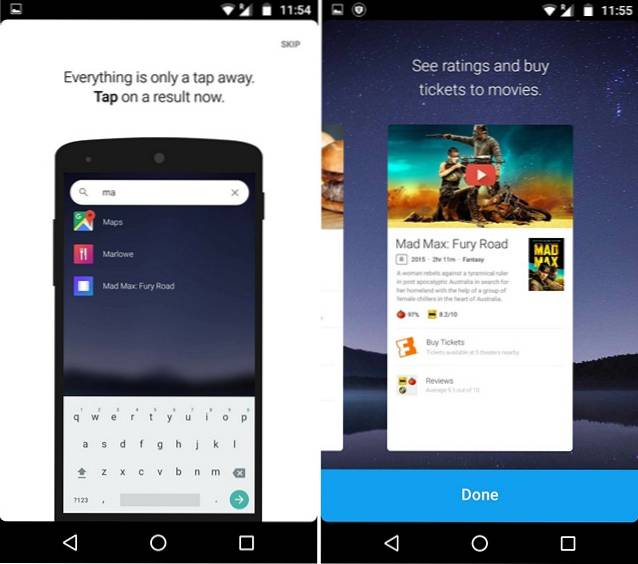
2. De app zal je dan vragen of je je app- en mapindeling van het vorige opstartprogramma. Selecteer 'Ja!"Als je wilt of"Nee, dank u wel”Als je Evie helemaal opnieuw wilt proberen. Vervolgens vraagt de app u om Evie in te stellen als het standaard opstartprogramma.
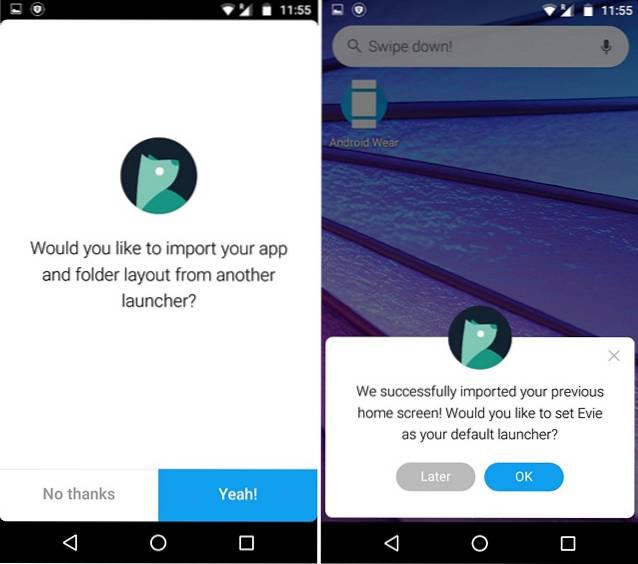
3. Als je klaar bent, zie je dat het Evie-opstartprogramma je startscherm overneemt. U kunt dan veeg gewoon ergens op het startscherm naar beneden om het iOS-achtige zoekpaneel te openen. U kunt vervolgens zoeken naar restaurants, plaatsen, films, muziek, contacten, apps of iets anders in de buurt en resultaten krijgen in een gestructureerd ontwerp, net zoals u zou doen op iOS. Hoewel sommige resultaten openen in kaartachtig ontwerp met extra functies, worden sommige webresultaten geopend in de Google-app.
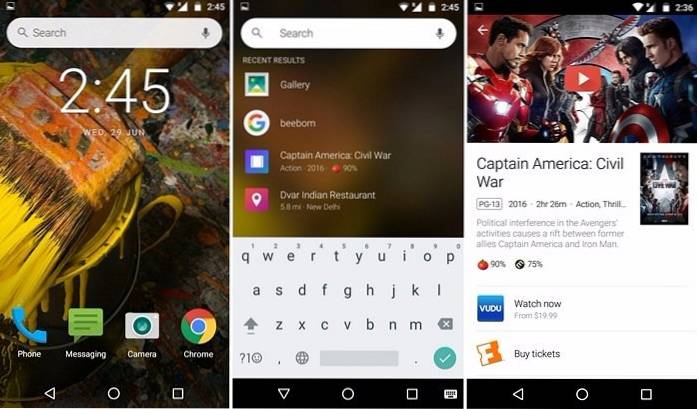
Net als iOS is er hier geen app-lade, in plaats daarvan de app-lijst is beschikbaar in een zijbalk vanaf de linkerrand. De zijbalk bevat tabbladen voor Apps, Widgets en Instellingen. U kunt vervolgens de apps of widgets uit deze zijbalk kiezen om op het startscherm te plaatsen. Als je een fan bent van Google Now, ga je naar het tabblad Instellingen en schakel de optie in om Google Now te starten met een veeg omhoog.
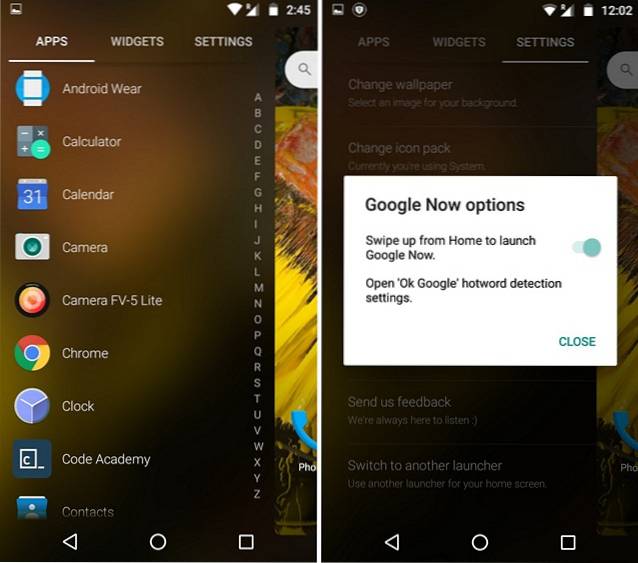
ZIE OOK: Hoe iOS 9.3 zoals Night Shift-functie op Android zonder root te krijgen
Probeer Evie Launcher om iOS-achtige startschermzoekopdrachten op Android te krijgen
Zo te zien ziet Evie eruit als een van de gebruikelijke Android-draagraketten, maar zodra je de iOS-achtige zoekfunctie gebruikt, weten we zeker dat je hem uniek zult vinden. Ook lijkt het opstartprogramma licht op de bronnen, omdat we geen vertragingen hebben ondervonden en bovendien wordt het opstartprogramma geleverd met ondersteuning voor pictogrampakketten, wat zeker goed nieuws is voor mensen die graag verschillende pictogrampakketten gebruiken. Over het algemeen brengt Evie de iOS-achtige homescreen-zoekopdracht op Android op een elegante manier, dus installeer het nu en vergeet niet je mening erover achter te laten in de comments hieronder.
 Gadgetshowto
Gadgetshowto

![Facebook in 2012 [Infographic]](https://gadgetshowto.com/storage/img/images/facebook-in-2012-[infographic]_2.jpg)

